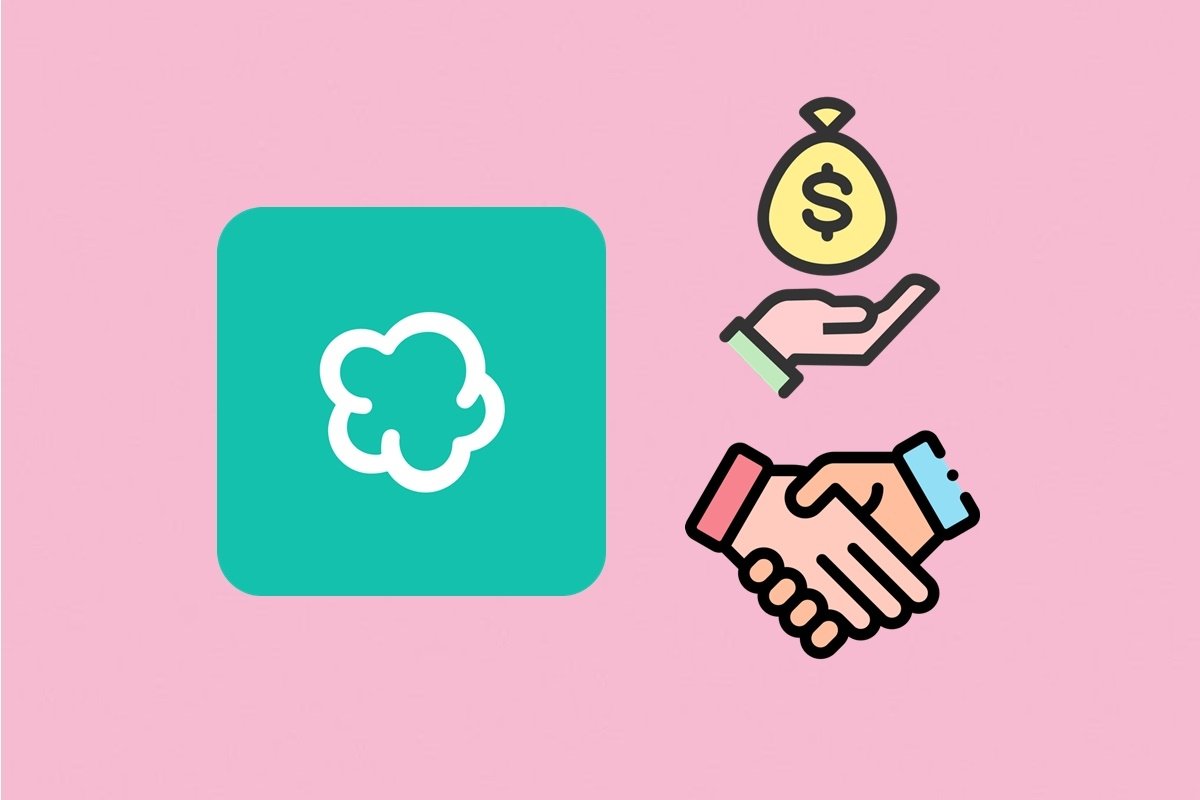Wallapop zu benutzen, um gebrauchte Produkte zu kaufen oder zu verkaufen, ist einfach, sobald du dich daran gewöhnt hast. Es ist eine intuitive App, in der wir bereits viele Tutorials finden, um alle Vorgänge zu verstehen. Trotzdem verraten wir dir hier, wie du ein Angebot und ein Gegenangebot machen kannst, um ein beliebiges Produkt zu erwerben, an dem du interessiert bist, und wie du den Preis etwas senken oder zumindest versuchen kannst, ihn mit dem betreffenden Verkäufer auszuhandeln.
Wie man ein Angebot auf Wallapop macht
Zu Beginn musst du nur die Wallapop-Anwendung aufrufen und aus dem umfangreichen Angebot das Produkt auswählen, das dich am meisten interessiert. Sobald du es gefunden hast, entweder direkt über die Suchleiste oder über die Hauptseite, kannst du es anklicken und dann auf den Reiter Chat klicken, um mit dem Verkäufer zu sprechen.
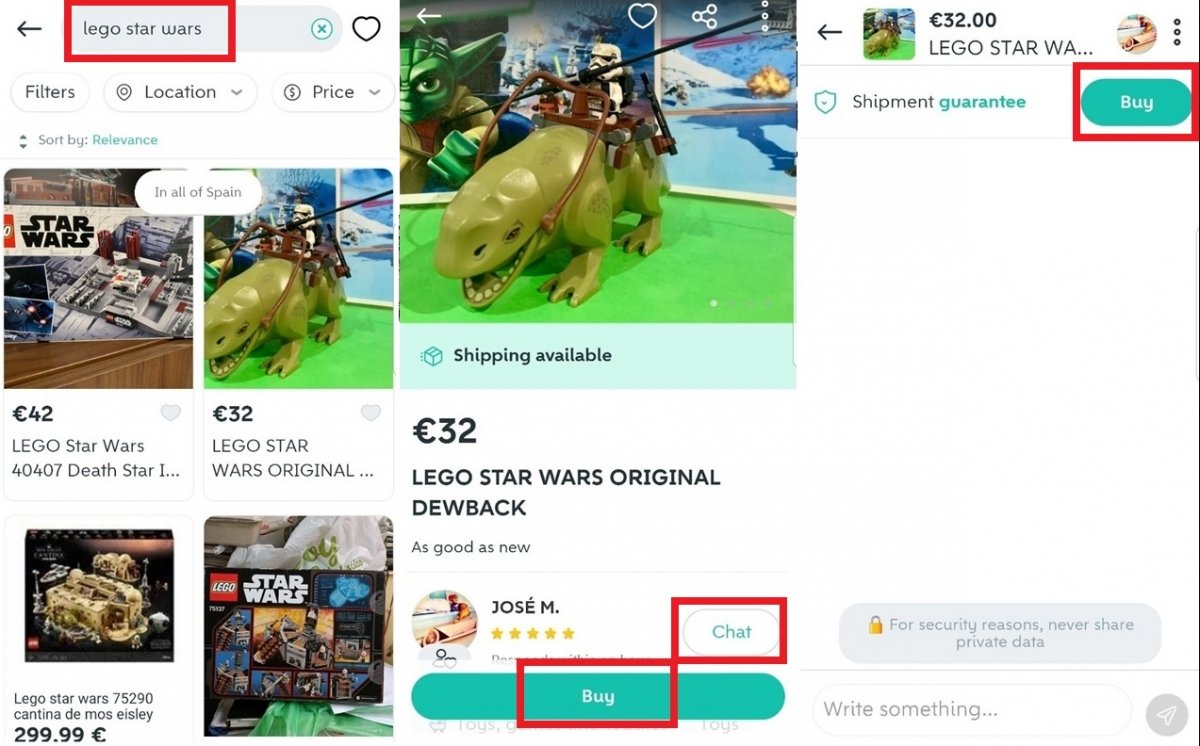 Wir erklären dir, wie du ein interessantes Produkt findest und ein Angebot machst, um es zu bekommen
Wir erklären dir, wie du ein interessantes Produkt findest und ein Angebot machst, um es zu bekommen
Von diesem Moment an erscheint ein Fenster, in dem du ein beliebiges Angebot an den Verkäufer schicken kannst. Wenn du das tust, ist er (oder sie) die Person, die dafür verantwortlich ist, das Angebot anzunehmen oder abzulehnen und um eine Änderung des Preises zu bitten; dann ist es Zeit, ein Gegenangebot zu machen.
Wie man ein Gegenangebot auf Wallapop macht
Wenn der Verkäufer die Möglichkeit hat, Angebote und Gegenangebote zu unterbreiten (da nicht alle diese Möglichkeit haben und es daher manchmal nicht möglich ist), kannst du um den Preis feilschen, wenn es ans Zahlen geht. Konkret siehst du unter der von dir gewählten Zahlungsmethode für den Kauf einen Tab mit der Aufschrift „Contraoferta“ (bzw. Gegenangebot) und „Preis ändern“ in grün.
Es ist immer einfacher und direkter, direkt mit dem Verkäufer zu sprechen. So kann der Verkäufer den Preis des Produkts ändern und wir können es für den neuen Betrag kaufen, ohne auf den Tab „Gegenangebot“ zurückgreifen zu müssen.
Warum kann ich bei Wallapop keine Gegenangebote machen?
Es kann vorkommen, dass der Verkäufer nicht die Möglichkeit hat, Angebote für die angebotenen Produkte zu machen, so dass die Schaltfläche für das Gegenangebot nicht auf dem Zahlungsübersichtsbildschirm erscheint, sondern wir müssen per Chat mit ihm kommunizieren, um es zu ändern, wie wir im vorherigen Absatz erklärt haben.